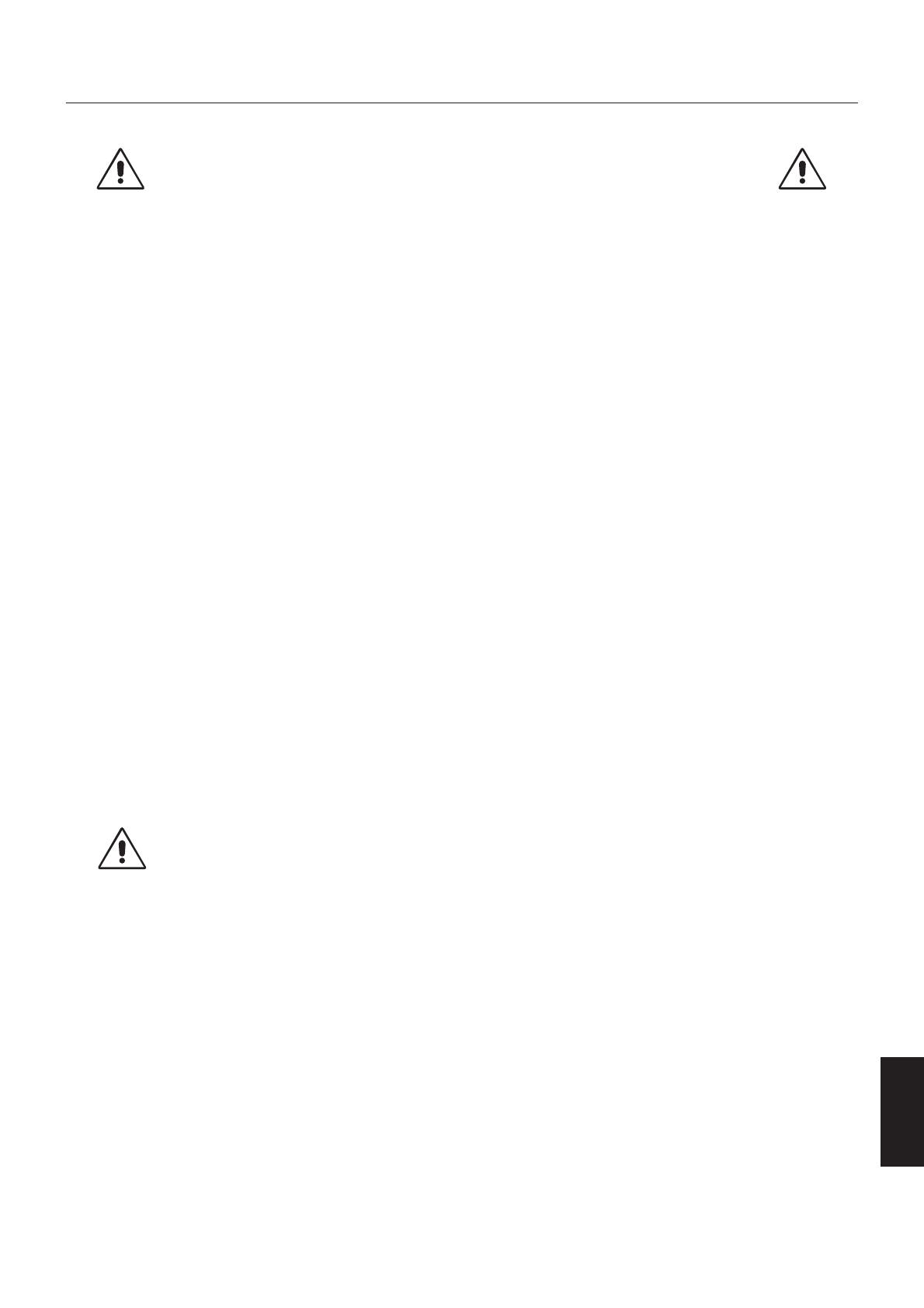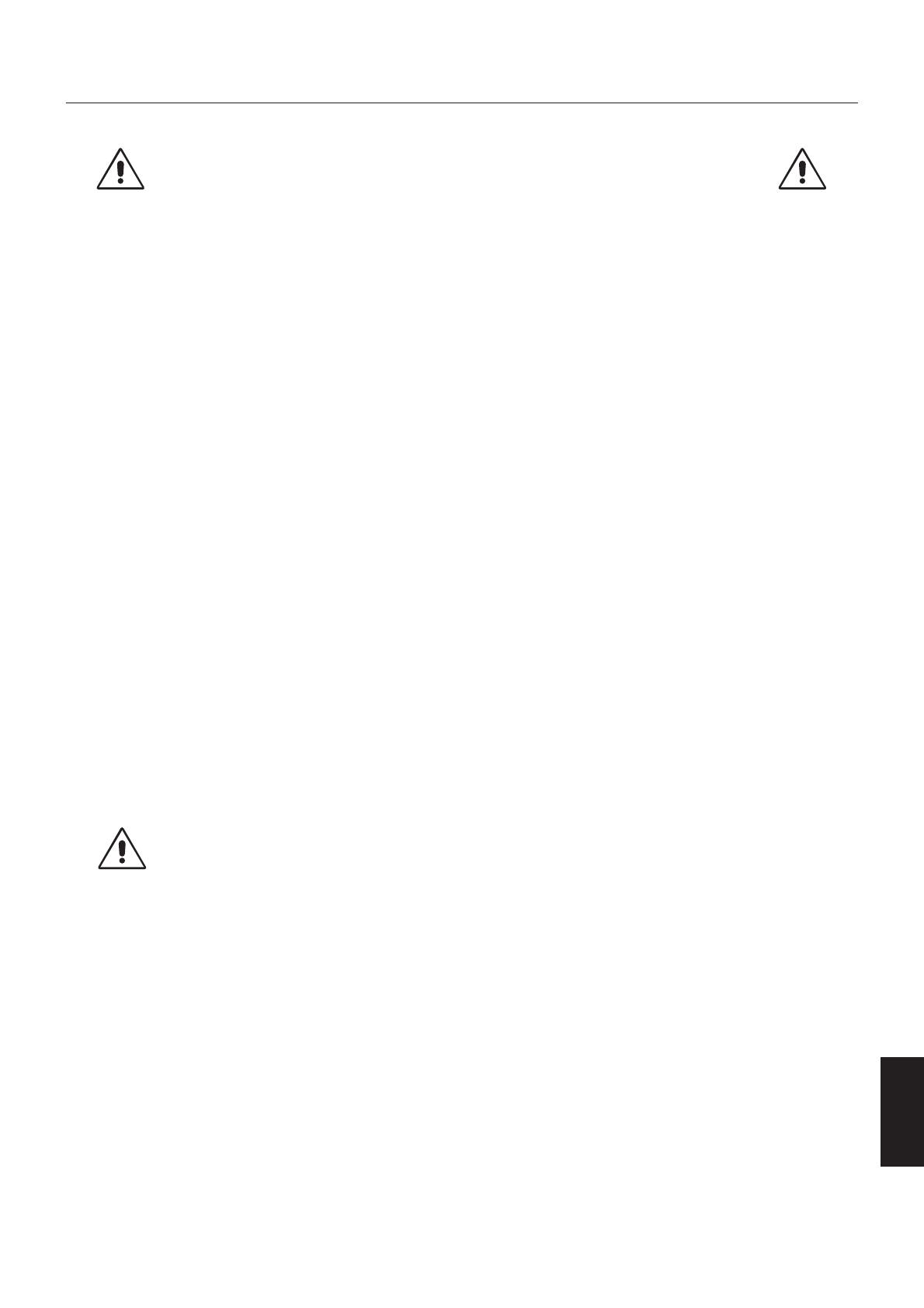
Русский
Русский-9
Рекомендации по эксплуатации
Техника безопасности и техническое обслуживание
ПРИ УСТАНОВКЕ И ИСПОЛЬЗОВАНИИ ЦВЕТНОГО МОНИТОРА
ACCUSYNC LCD ДЛЯ ЕГО ОПТИМАЛЬНОЙ РАБОТЫ
СОБЛЮДАЙТЕ СЛЕДУЮЩИЕ ТРЕБОВАНИЯ.
• НЕ ВСКРЫВАЙТЕ МОНИТОР. Внутри аппарата нет деталей, которые может ремонтировать пользователь,
поэтому открытие и снятие корпуса может привести к опасному поражению электрическим током и другим
травмам. Любое техническое обслуживание должен выполнять квалифицированный специалист.
• Не допускайте попадания жидкостей внутрь корпуса или использования монитора рядом с водой.
• Не вставляйте никакие предметы в отверстия в корпусе, так как они могут прикасаться к деталям под высоким
напряжением, что может быть опасно или привести к летальному исходу, или вызвать поражение электрическим
током, возгорание или неисправность аппарата.
• Не кладите и не ставьте тяжелые предметы на кабель питания. Повреждение кабеля может привести к
поражению электрическим током или возгоранию.
• Не ставьте этот аппарат на тележку, подставку или стол с наклонной или неустойчивой поверхностью, так как
монитор может упасть, что приведет к его серьезному повреждению.
• Если монитор ЖКД работает от источника питания переменного тока 125-240 В, необходимо использовать кабель
питания, соответствующий напряжению этой электрической сети. Кабель питания должен соответствовать
стандартам безопасности вашей страны (в Европе необходимо использовать кабель H05VV-F).
• В Великобритании с этим монитором необходимо использовать кабель питания, одобренный BS, с вилкой в литом
корпусе, в которую вмонтирован черный предохранитель (5 A). Если кабель питания не входит в комплект этого
монитора, обратитесь к поставщику.
• Не кладите какие-либо предметы на монитор и не используйте его вне помещения.
• Люминесцентная лампа, установленная внутри ЖКД монитора, содержит ртуть. Следуйте инструкциям или
правилам, действующим на вашей территории, при утилизации этой лампы.
• Не перегибайте кабель питания.
• Не используйте монитор при повышенной температуре, влажности или в местах, где скапливается пыль и
маслянистые вещества.
• Не закрывайте вентиляционное отверстие на мониторе.
В случае возникновения следующих ситуаций немедленно отключите кабель питания монитора из электрической
розетки и вызовите квалифицированного специалиста:
• Если поврежден кабель питания или вилка.
• Если в монитор попала жидкость или какие-либо предметы.
• Если монитор попал под дождь или в воду.
• Если монитор упал или поврежден корпус.
• Если монитор не работает должным образом при выполнении инструкций по эксплуатации.
• Если монитор разобьется, не прикасайтесь к жидкому кристаллу и соблюдайте осторожность.
• Обеспечьте необходимое свободное пространство вокруг монитора для вентиляции и
правильного рассеивания тепла. Не закрывайте вентиляционные отверстия и не размещайте
монитор в непосредственной близости от батарей отопления и других источников тепла. Не
кладите ничего на монитор.
• Кабель питания является основным средством для отключения системы от источника питания.
Монитор необходимо устанавливать рядом с легкодоступной розеткой электропитания.
• Соблюдайте осторожность при перевозке. Сохраните упаковку на случай перевозки.
• Эффекты послесвечения: Эффектом послесвечения называют ситуацию, когда на экране монитора
сохраняется остаточный след предыдущего изображения. В отличие от мониторов с электронно-лучевыми
трубками, на мониторах с экранами ЖКД эффект послесвечения наблюдается не постоянно, но следует избегать
длительного просмотра неподвижного изображения.
Чтобы ослабить эффект послесвечения, выключите монитор на время, в течение которого оставалось
предыдущее изображение. Например, если на мониторе в течение одного часа было изображение, после которого
сохраняется остаточное изображение, для удаления этого изображения монитор следует отключить на один час.
ПРИМЕЧАНИЕ. Как и для всех персональных дисплеев, компания NEC DISPLAY SOLUTIONS рекомендует
использовать движущиеся экранные заставки или выключать монитор каждый раз, когда он не
используется.
ВНИМАНИЕ